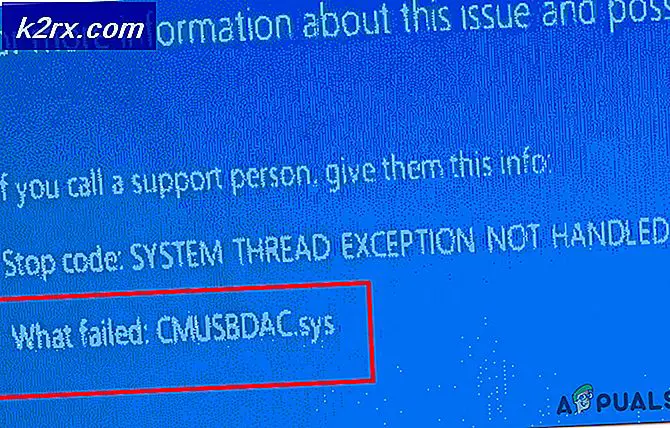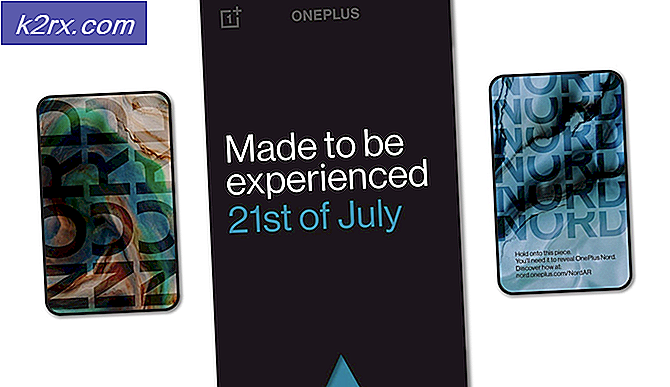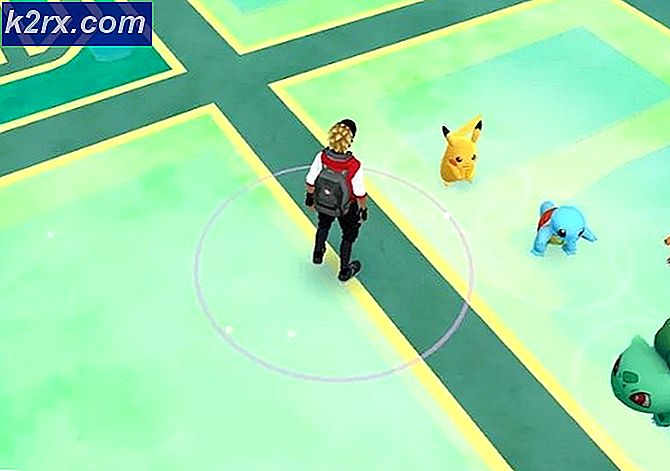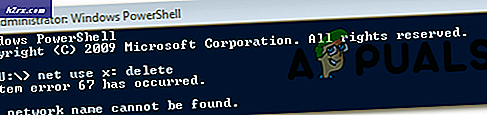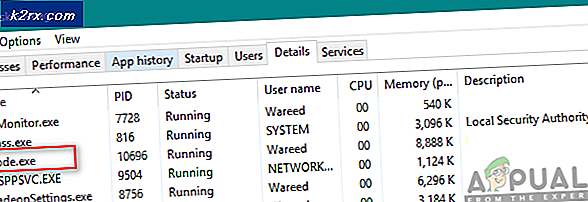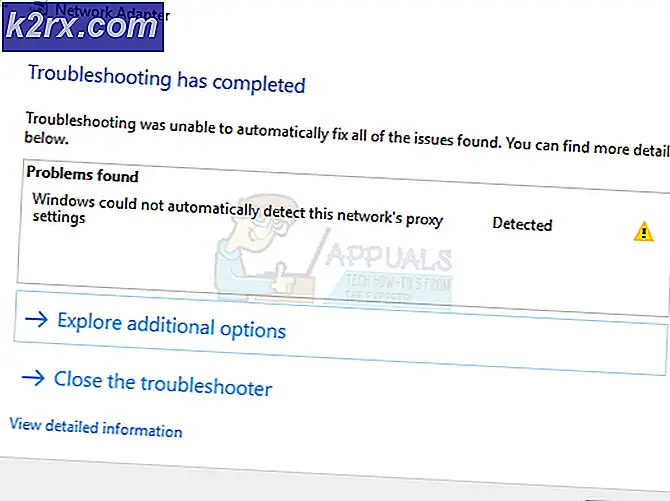Làm thế nào để khắc phục lỗi kết nối máy chủ Minecraft đã hết thời gian trên Windows?
Minecraft “Kết nối máy chủ đã hết thời gian chờ”Xuất hiện khi cố gắng kết nối với máy chủ trong khi chơi Minecraft. Vấn đề nên được phân tích từ máy tính chủ. Điều này có nghĩa là sự cố này có thể được giải quyết khi lỗi xuất hiện trên máy chủ của bạn.
Có một số điều bạn có thể làm liên quan đến sự cố và người dùng đã giúp đỡ bằng cách đăng các phương pháp họ đã sử dụng để giải quyết thành công sự cố. Kiểm tra chúng dưới đây và đảm bảo bạn làm theo các hướng dẫn cẩn thận!
Nguyên nhân gây ra lỗi hết thời gian kết nối máy chủ Minecraft trên Windows?
Không có nhiều nguyên nhân riêng biệt gây ra sự cố này và tất cả chúng đều liên quan đến cùng một gốc: một cái gì đó đang chặn quyền truy cập Internet thích hợp của trò chơi. Nó có thể là công cụ chống vi-rút bạn đã cài đặt trên máy tính của mình, bức tường lửa, hoặc của bạn bộ định tuyến.
Công cụ chống vi-rút của bạn có thể ngăn truy cập Internet thích hợp nếu nó không nhận ra Minecraft là một chương trình chính hãng. Tường lửa của Bộ bảo vệ Windows cũng nổi tiếng trong việc chặn các ứng dụng chính hãng kết nối với Internet nhưng vấn đề cũng có thể là với cổng được sử dụng theo mặc định. Cổng là 25565 và nó cũng có thể bị chặn trong bộ định tuyến của bạn, nghĩa là bạn cần chuyển tiếp nó.
Giải pháp 1: Sử dụng một công cụ chống vi-rút khác
Các công cụ chống vi-rút miễn phí có thể khá hữu ích và chúng có thể thực hiện công việc bảo vệ máy tính của bạn nhưng đôi khi chúng không hòa hợp với những thứ khác trên máy tính của bạn và chúng khiến Minecraft không thể kết nối Internet đúng cách. Hãy xem xét thay thế phần mềm chống vi-rút của bạn nếu nó gây ra sự cố này khi nó được bật!
- Nhấp vào menu Bắt đầu và mở Bảng điều khiển bằng cách tìm kiếm nó. Ngoài ra, bạn có thể nhấp vào biểu tượng bánh răng để mở cài đặt nếu bạn đang sử dụng Windows 10.
- Trong Pa-nen Điều khiển, hãy chọn Xem dưới dạng - Danh mục ở góc trên cùng bên phải và nhấp vào Gỡ bỏ cài đặt một chương trình trong phần Chương trình.
- Nếu bạn đang sử dụng ứng dụng Cài đặt, hãy nhấp vào Ứng dụng ngay lập tức sẽ mở danh sách tất cả các chương trình đã cài đặt trên PC của bạn.
- Tìm công cụ chống vi-rút của bạn trong Bảng điều khiển hoặc Cài đặt và nhấp vào Gỡ cài đặt.
- Trình hướng dẫn gỡ cài đặt của nó sẽ mở ra, vì vậy hãy làm theo hướng dẫn để gỡ cài đặt nó.
- Nhấp vào Kết thúc khi trình gỡ cài đặt hoàn tất quá trình và khởi động lại máy tính của bạn để xem liệu lỗi có còn xuất hiện hay không. Hãy chắc chắn rằng bạn chọn một tùy chọn chống vi-rút tốt hơn. Kiểm tra xem lỗi “Kết nối máy chủ đã hết thời gian chờ” của Minecraft có xuất hiện với những người chơi khác khi cố gắng kết nối với máy chủ của bạn không!
Giải pháp 2: Chuyển tiếp cổng 25565 trong tường lửa của bạn
Các cổng này cần được mở trên máy chủ để toàn bộ trò chơi hoạt động bình thường. Điều này nên được thực hiện trong Tường lửa Windows vì vậy hãy đảm bảo bạn làm theo các bước bên dưới để cho phép cổng này thông qua và giải quyết sự cố.
- Hướng đến Bảng điều khiển bằng cách tìm kiếm nó trong menu Bắt đầu và nhấp vào Hệ thống và Bảo mật >> Tường lửa của Windows. Bạn cũng có thể chuyển chế độ xem sang biểu tượng Lớn hoặc Nhỏ và nhấp vào Tường lửa của Windows ngay lập tức.
- Chọn Cài đặt nâng cao tùy chọn và đánh dấu Luật nội bộ trong phần bên trái của màn hình.
- Nhấp chuột phải vào Quy tắc đến và nhấp vào Quy tắc mới. Trong phần Loại quy tắc, hãy chọn Cổng. Chọn TCP hoặc UDP từ nhóm nút radio đầu tiên (tùy thuộc vào cổng bạn đang làm việc) và chuyển nút radio thứ hai thành “Các cảng địa phương cụ thể. Bạn sẽ cần chỉ định 25565 cổng cho cả TCP và UDP để khắc phục sự cố với máy chủ Minecraft của bạn.
- Chọn Cho phép kết nối nút radio trong cửa sổ tiếp theo và nhấp vào Kế tiếp.
- Chọn loại mạng khi bạn muốn áp dụng quy tắc này. Nếu bạn chuyển từ kết nối mạng này sang kết nối mạng khác khá thường xuyên, bạn nên chọn tất cả các tùy chọn trước khi nhấp vào Tiếp theo.
- Đặt tên quy tắc phù hợp với bạn và nhấp vào Hoàn tất. Đảm bảo bạn lặp lại các bước tương tự cho Luật lệ nước ngoài (chọn Quy tắc đi ở Bước 2). Kiểm tra xem lỗi “Kết nối máy chủ đã hết thời gian chờ” của Minecraft có xuất hiện với những người chơi khác khi cố gắng kết nối với máy chủ của bạn không!
Giải pháp 3: Chuyển tiếp cổng trong bộ định tuyến của bạn
Nếu bạn đang kết nối Internet qua Wi-Fi, bạn nên đảm bảo rằng cổng 25565 không được sử dụng cho một thứ khác trong bộ định tuyến của bạn. Để làm điều đó, bạn cần gán một IP tĩnh cho PC của mình và chuyển tiếp cổng tới PC. Sẽ mất một lúc nhưng đó là cách tốt nhất để giải quyết vấn đề nếu mọi thứ ở trên không thành công! Hãy làm theo các bước dưới đây một cách cẩn thận!
- Hãy chắc chắn rằng bạn mở một Dấu nhắc lệnh cửa sổ bằng cách tìm kiếm “cmd" hoặc là "Dấu nhắc lệnh”Trong menu Bắt đầu.
- Nhập lệnh sẽ được hiển thị bên dưới và cuộn xuống bộ điều hợp mạng tương ứng với kết nối bạn đang sử dụng. Ghi chú lại Gateway mặc định, Mặt nạ mạng con, MAC và DNS
ipconfig / all
- Sau đó, sử dụng Phím Windows + R kết hợp sẽ ngay lập tức mở Chạy hộp thoại nơi bạn cần nhập ‘ncpa.cpl'Trong thanh và nhấn OK để mở Kết nối Internet mục cài đặt trong Bảng điều khiển.
- Nhấp chuột trái vào bộ điều hợp mạng đang hoạt động của bạn và nhấp vào Tính chất Xác định vị trí Giao thức Internet Phiên bản 4 (TCP / IPv4) mục trong danh sách. Nhấn vào nó để chọn nó và nhấp vào Tính chất nút phía dưới.
- Ở trong Chung và chuyển nút radio trong cửa sổ Thuộc tính thành “Sử dụng các địa chỉ máy chủ DNS sau" Và sử dụng 8.8.8 và 8.8.4.4 tương ứng. Chuyển sang "Sử dụng địa chỉ IP sau”Và sử dụng cùng một số với Gateway mặc định bạn đã lưu ý nhưng thay đổi chữ số cuối cùng sau dấu chấm cuối cùng thành một cái gì đó khác. Điền các thông tin khác giống như bạn đã ghi chú.
Đã đến lúc đăng nhập vào bộ định tuyến của bạn và cho phép một vài cổng.
- Mở ưa thích của bạn trình duyệt web, gõ của bạn Gateway mặc định số (địa chỉ IP) vào thanh địa chỉ và nhấn Đi vào. Nhập tên người dùng và mật khẩu. Nó sẽ có sẵn trực tuyến.
- Trước hết, hãy tìm Bật phân công thủ công cài đặt và nhấp vào nút radio bên cạnh Đúng. Định vị cửa sổ cho phép bạn nhập vào Địa chỉ MAC và địa chỉ IP do bạn lựa chọn, vì vậy hãy nhập mọi thứ bạn đã thu thập được trong các bước trước đó cho máy tính tương ứng của bạn.
- Sau khi bạn đã làm điều đó, hãy nhấp vào Thêm vào và bạn hiện đã thêm địa chỉ IP của bảng điều khiển vào bộ định tuyến của mình.
- Tìm Cổng chuyển tiếp trong khi vẫn đăng nhập vào giao diện bộ định tuyến của bạn. Mỗi bộ định tuyến sẽ cung cấp các bước khác nhau cho việc này.
- Nhập một loạt các cổng để mở Khởi đầu và Kết thúc hoặc sử dụng các cổng đơn cho lưu lượng bên trong và bên ngoài. Đặc biệt, đối với Máy chủ Minecraft, cổng duy nhất bạn cần chuyển tiếp là 25565. Hãy đảm bảo rằng bạn đã thêm nó cho cả TCP và UDP!
- Nhập địa chỉ IP tĩnh bạn đã tạo cho PC của mình theo các bước ở trên và đảm bảo rằng bạn nhấp vào tùy chọn Bật nếu có.
- Bấm vào Tiết kiệm hoặc là Ứng dụng và đảm bảo rằng bạn khởi động lại cả bộ định tuyến và PC của mình để áp dụng đầy đủ các thay đổi này. Kiểm tra xem sự cố hết thời gian chờ của máy chủ có còn xảy ra với những người đã cố gắng tham gia vào máy chủ của bạn hay không!
Giải pháp 4: Sử dụng phiên bản Minecraft khác nhau
Minecraft thường nhận được các bản cập nhật để sửa một số lỗi và trục trặc nhất định nhưng đôi khi các phiên bản cập nhật mới này không được một số máy chủ nhất định hỗ trợ khi di chuyển. Do đó, trong bước này, chúng tôi sẽ sử dụng một phiên bản Minecraft khác để vào máy chủ. Vì điều đó:
- Mở Trình khởi chạy Minecraft và nhấp vào “Cài đặt” cái nút.
- Chọn "Mới" và nhấp vào "phiên bản" trình đơn thả xuống.
- Từ đây, chọn bất kỳ phiên bản nào khác của trò chơi ngoại trừ phiên bản hiện đang chạy và nhấp vào "Tạo nên".
- Thao tác này sẽ bắt đầu tải xuống phiên bản đó và nó sẽ được thêm vào menu cài đặt.
- Bây giờ bạn có thể chọn phiên bản này và cố gắng truy cập vào máy chủ mong muốn của bạn.
- Kiểm tra xem điều này có khắc phục được sự cố cho bạn hay không.
Giải pháp 5: Kiểm tra trạng thái máy chủ
Trong một số trường hợp, sự cố có thể xảy ra với máy chủ thay vì trò chơi hoặc DNS. Do đó, trong bước này, chúng tôi sẽ kiểm tra trạng thái của máy chủ và sau đó xác minh rằng nó đang hoạt động. Để làm điều đó:
- Nhấp vào đây để điều hướng đến trang web kiểm tra máy chủ.
- Nhập IP máy chủ và nhấp vào “Nhận trạng thái máy chủ”.
- Kiểm tra xem máy chủ có hoạt động không.
Giải pháp 6: Sử dụng lệnh
Trong một số trường hợp, có thể có sự cố khi kết nối Internet hoặc IP bị máy chủ trò chơi chặn. Vì vậy, trong bước này, chúng tôi sẽ sử dụng một số lệnh để thiết lập lại kết nối internet. Để làm điều đó:
- nhấn "Các cửa sổ" + “R”Để mở dấu nhắc lệnh.
- Gõ vào "Cmd" và hãy nhấn "Shift" + “Ctrl” + "Đi vào" để cung cấp các đặc quyền quản trị.
- Nhập lần lượt các lệnh sau và nhấn "Đi vào" sau mỗi cái.
ipconfig / phát hành ipconfig / flushdns ipconfig / gia hạn netsh int ip netsh int ip set dns netsh winock reset
- Khởi động lại máy tính của bạn để một số thay đổi có hiệu lực và kiểm tra xem sự cố còn tiếp diễn hay không.
Giải pháp 7: Cho phép thông qua tường lửa
Trong một số trường hợp nhất định, Nền tảng Java có thể bị chặn trong Tường lửa của Windows, điều này có thể ngăn kết nối được thiết lập. Đặc biệt nếu bạn đang chơi trên một máy chủ riêng, hãy yêu cầu quản trị viên của máy chủ thực hiện các bước này trên máy tính của họ đang lưu trữ máy chủ.
- nhấn "Các cửa sổ" + “R” để mở lời nhắc Chạy.
- Gõ vào "Điều khiển" và hãy nhấn "Đi vào" để mở bảng điều khiển.
- Bấm vào “Hệ thống và Bảo mật” tùy chọn và chọn “Tường lửa của Bộ bảo vệ Windows” cái nút.
- Trong ngăn bên trái, chọn “Cho phép ứng dụng thông qua tường lửa”Và chọn "Thay đổi cài đặt" Lựa chọn.
- Cuộn xuống và kiểm tra cả công khai và riêng tư cho Java Platform SE Binary.
- Bấm vào "Ứng dụng" để lưu các thay đổi của bạn và kiểm tra xem sự cố còn tiếp diễn hay không.
Giải pháp 8: Sử dụng VPN
Trong một số trường hợp, ISP của bạn có thể đã đưa vào danh sách đen một số trang web / địa chỉ IP do đó vấn đề này có thể được kích hoạt. Do đó, bạn nên sử dụng VPN để kết nối với máy chủ và đảm bảo bật kết nối trước khi bắt đầu trò chơi. Bạn có thể nhìn vào một loạt các VPN chơi game cho đến khi bạn tìm ra cái phù hợp nhất với mình.